Caliente

AnyRec Screen Recorder
Graba vídeo y audio del iPhone con una calidad nítida.
Descarga segura
Cómo grabar la pantalla en el iPhone 16 y todos los modelos
Si eres un nuevo miembro de los usuarios de productos Apple y quieres saber cómo grabar la pantalla en un iPhone, sigue los pasos aquí. No importa si deseas capturar reuniones en línea, videollamadas u otras actividades en pantalla en el iPhone, puedes usar la grabadora predeterminada. Al igual que el teléfono Android, el iPhone ofrece una función de grabación incorporada para iPhone con iOS 11 o superior. Además de eso, este artículo también muestra 6 formas más de grabar la pantalla en todos los modelos de iPhone y versiones de iOS. ¡Sigue los pasos ahora!
Lista de guías
Forma predeterminada de grabar la pantalla en iPhone [iOS 11 o superior] Utilice QuickTime para grabar la pantalla del iPhone en Mac 5 herramientas más para grabar pantalla en todos los modelos de iPhone Consejos útiles para grabar la pantalla del iPhone 16 FAQsForma predeterminada de grabar la pantalla en iPhone [iOS 11 o superior]
Para comenzar a aprender cómo obtener registros de pantalla en iPhone con iOS 11 o superior, puede comenzar aprendiendo cómo usar la función de grabación de pantalla predeterminada del iPhone. La grabadora de pantalla predeterminada es fácil de usar; puedes capturar rápidamente cualquier actividad en pantalla en el iPhone con solo unos pocos toques. Sin embargo, usarlo llena rápidamente su almacenamiento y no puede configurar el área deseada para capturar.
Paso 1.Abre la aplicación "Configuración" para añadir la función de grabación de pantalla a tu Centro de Control. Luego, desplázate hacia abajo, toca la opción "Centro de Control" y ve a la sección "MÁS CONTROLES".
Paso 2.Después de eso, seleccione la opción "Grabación de pantalla" y toque el botón "Agregar" para agregar la opción de Grabación de pantalla a su Centro de control.
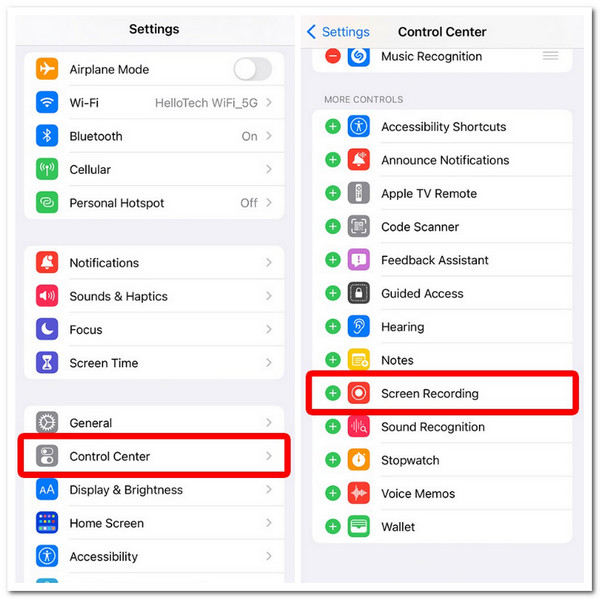
Paso 3.A continuación, desliza hacia abajo el "Centro de control" en la esquina superior derecha de la pantalla (iPhones con Face ID). De lo contrario, desliza hacia arriba desde la parte inferior si tu iPhone tiene botón de inicio.
Etapa 4.Activa el audio del micrófono según tus necesidades. Toca el botón "Grabación de pantalla" (con un círculo sólido dentro) para empezar a grabar la pantalla en el iPhone.

Paso 5.Una vez finalizada la grabación, deténgala pulsando el botón "Grabación de pantalla" en el Centro de control. La grabación se guardará en el almacenamiento local de su dispositivo.
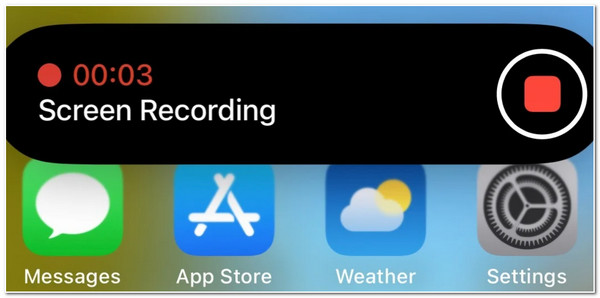
Utilice QuickTime para grabar la pantalla del iPhone en Mac
Una alternativa a la primera guía sobre cómo grabar la pantalla en iPhone es utilizar QuickTime en Mac. QuickTime tiene una opción que le permite capturar cualquier actividad en pantalla en su iPhone. QuickTime es una excelente opción si todavía utilizas iPhones sin capacidad de grabación de pantalla, como los anteriores a iOS 11. Además, grabar la pantalla de tu iPhone con QuickTime ofrece resultados de alta calidad y no tiene un indicador rojo superpuesto en la pantalla.
Paso 1.Abre QuickTime en tu Mac y conecta tu iPhone a la computadora con un cable Lightning. Luego, haz clic en la pestaña "Archivo" y selecciona la opción "Nueva grabación de película".
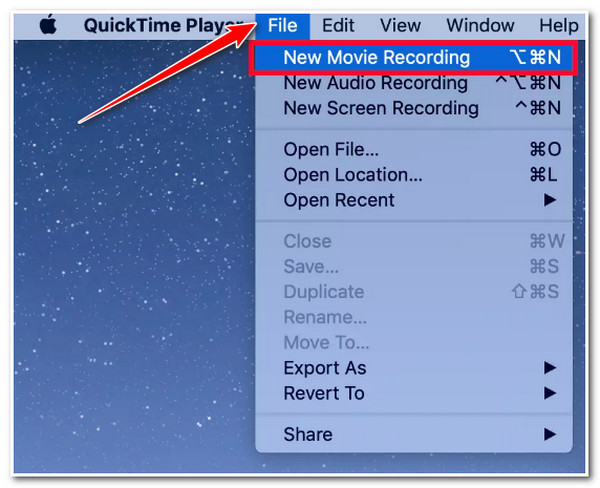
Paso 2.A continuación, haz clic en el menú desplegable junto al círculo rojo y marca "iPhone" como fuente de pantalla/video y sonido. Luego, pulsa el botón "Grabar" para iniciar la grabación del iPhone.
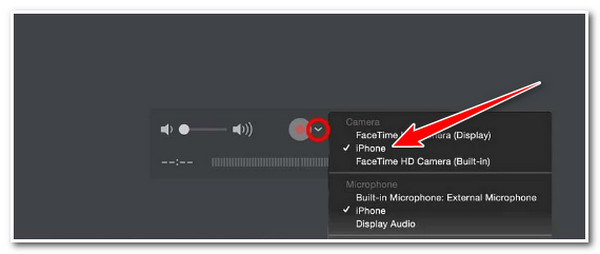
Paso 3.Una vez hecho esto, haga clic en el mismo botón para detener la grabación. Luego, guarde el Grabación de pantalla QuickTime en tu Mac y puedes transferirlo a iPhone.
Nota: No cambies tu iPhone de vertical a horizontal durante la sesión de grabación; detendrá automáticamente la grabación. Además, recuerda que QuickTime sólo grabará los sonidos de tu iPhone a menos que habilites el micrófono.
5 herramientas más para grabar pantalla en todos los modelos de iPhone
Además de usar QuickTime en Mac, también existen muchas herramientas de terceros que puedes utilizar para grabar la pantalla de todos los modelos de iPhone. ¡En esta sección específica, verás cinco de ellos! Cada aplicación te permite grabar la pantalla de tu iPhone de forma rápida y eficiente. Así que, sin más, ¡explora cada uno de ellos y sus pasos!
1. Grabador de pantalla AnyRec
La primera herramienta recomendada para grabar la pantalla del iPhone 16 es AnyRec Screen Recorder. Este software admite una función de grabación de teléfono que captura diversas actividades en pantalla de diferentes modelos de iPhone. Realiza una captura de pantalla de la pantalla de su iPhone mediante un cable USB o una conexión Wi-Fi a su computadora, y luego puede realizar un proceso de grabación de pantalla. Además, ¡este programa puede capturar cualquier área deseada con alta calidad 4K! Si desea descubrir más funciones de esta herramienta y aprender cómo grabar la pantalla en el iPhone XR o versiones nuevas y anteriores, ¡explore las partes siguientes a continuación!

Registre las actividades en pantalla del iPhone sin marcas de agua ni límites de tiempo.
Graba la pantalla del iPhone con resolución 4K, 60 FPS y sin retrasos ni retrasos.
Le permite capturar el audio y el micrófono de su iPhone con cualquier volumen.
Configure el área de captura deseada, tome capturas de pantalla, recorte las grabaciones, etc.
Descarga segura
Descarga segura
Paso 1.Instala AnyRec Screen Recorder en tu ordenador. Luego, ejecuta la herramienta, haz clic en el botón "Grabador de teléfono" y selecciona la opción "Grabador iOS".
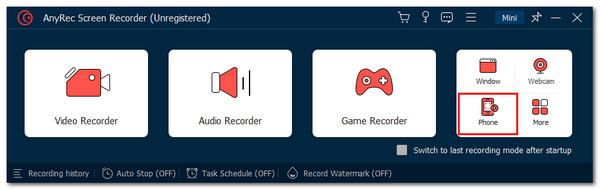
Paso 2.A continuación, accede al "Centro de Control" de tu iPhone y pulsa la función "Duplicar Pantalla". Después, selecciona la opción "AnyRec Screen Recorder" y espera a que la conexión se realice correctamente.
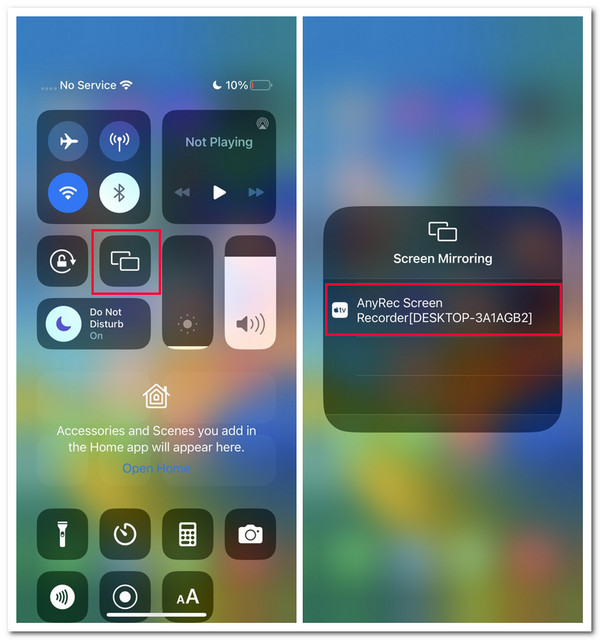
Paso 3.Después, puedes elegir la "Resolución" que desees y, en la sección "Grabación de contenido", decidir si quieres capturar el audio de tu iPhone. Luego, haz clic en el botón "Grabar" para iniciar la grabación de la pantalla del iPhone.
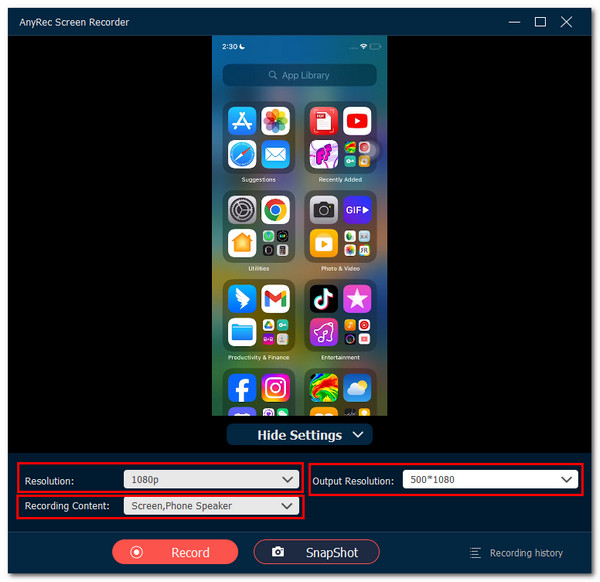
Etapa 4.Al terminar, haz clic en el botón "Detener". Después, puedes recortar algunas partes de la grabación y hacer clic en "Listo" para grabar videos MP4/MOV/MKV en el iPhone.

Descarga segura
Descarga segura
2. ¡Grábalo!
Además de esa herramienta compatible con el escritorio, también puedes usar aplicaciones para grabar pantallas de iPhone. Una de las mejores recomendaciones de aplicaciones es Record It! Esta aplicación ofrece funciones relacionadas con la grabación de pantalla de iOS simples y fáciles de usar. Tiene funciones como el modo de imagen a imagen y funciones básicas de edición de video. Si planeas utilizar la versión gratuita de esta aplicación, solo podrás grabar hasta 3 minutos. Además, algunas de sus funciones están bloqueadas detrás de su versión paga. Estos son los pasos que le muestran cómo poner un grabación de pantalla en un iPhone 12 ejecutando iOS 14.0 o posterior usando esta aplicación:
Paso 1.Ejecuta "¡Grábalo!" en tu iPhone 16 y selecciona la resolución, la tasa de bits y la velocidad de fotogramas que prefieras. Luego, pulsa el botón "Círculo rojo".
Paso 2.A continuación, pulsa el botón "Micrófono" para capturar tu voz durante la grabación (si lo deseas) y pulsa "Iniciar transmisión" para empezar a grabar. Después, accede al sujeto que deseas grabar.
Paso 3.Una vez que hayas terminado, pulsa el botón "Detener transmisión". ¡Listo! Estos son los sencillos pasos para grabar la pantalla en el iPhone 14 Pro y modelos anteriores.
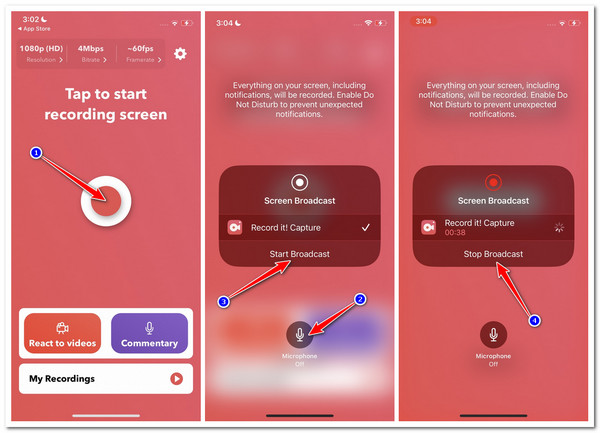
3. Grabador DU – Grabador de pantalla
Otra aplicación que puedes instalar y usar para grabar en tu iPhone es DU Recorder. Esta aplicación ofrece funciones fáciles de usar y de navegar, lo que la hace adecuada para principiantes y nuevos usuarios de iPhone. Además, también admite funciones de redefinición que le permiten alterar la calidad de la salida. Incluye una variedad de filtros, efectos y opciones básicas de edición. Lamentablemente, a diferencia de Record It, esta aplicación no proporciona una excelente calidad de sonido. A pesar de eso, todavía es más que suficiente para satisfacer las necesidades de grabación de pantalla. Entonces, ¿cómo grabar la pantalla en iPhone 8 y modelos posteriores usando DU Recorder? Estos son los pasos que debes seguir:
Paso 1.Instala DU Recorder en tu iPhone. A continuación, abre la app, selecciona la opción "Grabar en dispositivo local" y pulsa el botón "Iniciar". A continuación, dirígete al sujeto que quieres grabar.
Paso 2.Una vez hecho esto, accede al Centro de Control y pulsa la "Barra roja de grabación" para detener la grabación. Así se graba la pantalla en el iPhone 12/13/14/15 con DU Recorder.
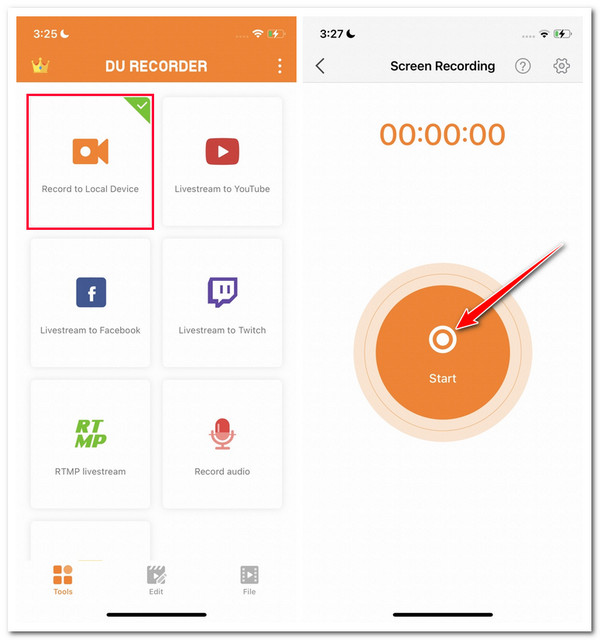
4. Grabador de pantalla - Grabador V
Aparte de esas primeras aplicaciones, otro video y aplicación de grabadora de audio que puedes utilizar para grabar las actividades en pantalla de tu iPhone es Screen Recorder - V Recorder. Esta aplicación es una de las aplicaciones de grabación de pantalla más avanzadas del mercado. ¿Por qué se considera avanzado? Bueno, ¡tiene funciones impulsadas por IA que hacen que el proceso de grabación sea eficiente! Lamentablemente, solo podrás disfrutar de sus funciones impulsadas por IA si has comprado su versión premium. Si planea comprarlo y usarlo, puede seguir los pasos a continuación como manual sobre cómo grabar la pantalla en iPhone 7/8/6 usando Screen Recorder - V Recorder.
Paso 1.Busca e instala la Grabadora de Pantalla—V Recorder en la App Store. Luego, abre la aplicación, pulsa el botón "Configuración de Grabación" y ajusta la configuración según sea necesario.
Paso 2.Una vez que haya terminado, toque el botón "Iniciar grabación", toque el botón "Micrófono" si también desea capturar su voz y toque el botón "Iniciar transmisión".
Paso 3.Después, dirígete al sujeto que quieres grabar. Una vez que termines de grabar, accede al Centro de Control de tu iPhone y pulsa el botón "Grabación de Pantalla" para detener la grabación.
Etapa 4.Luego, regrese a la aplicación. En la sección de vista previa, puedes reproducir y editar la grabación.
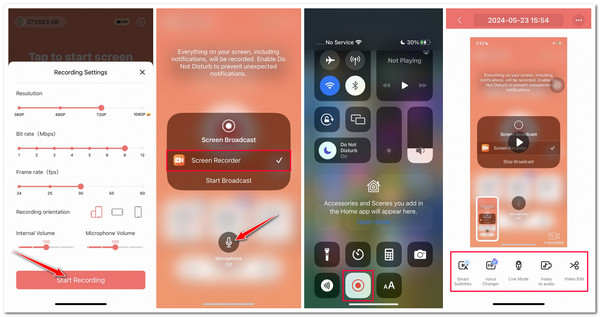
5. Grabación de pantalla: Ir a grabar
La última aplicación de esta lista de recomendaciones es Screen Record - Go Record. Esta aplicación ofrece una captura de pantalla sencilla, lo que hace que todo el proceso sea muy sencillo. A diferencia de algunas de las aplicaciones destacadas anteriormente, Go Record no está repleta de funciones y herramientas. Sin embargo, es posible que experimentes errores al usar esta aplicación. Pero eso no es una garantía absoluta de que experimentes errores, así que explora los pasos a continuación sobre cómo grabar la pantalla con sonido en el iPhone 16 usando Screen Record - Go Record:
Paso 1.Instala la app Go Record en la App Store. A continuación, abre la app, pulsa el botón "Iniciar grabación" en la esquina superior derecha y pulsa el botón "Micrófono" para activarla.
Paso 2.Luego, pulsa el botón "Iniciar transmisión" para iniciar la grabación. A continuación, dirígete a la actividad en pantalla que quieras grabar.
Paso 3.Una vez que hayas terminado, pulsa el botón "Grabación de pantalla" en el Centro de control y vuelve a la app. Luego, pulsa las grabaciones, edítalas y pulsa el botón "Exportar" para guardarlas.
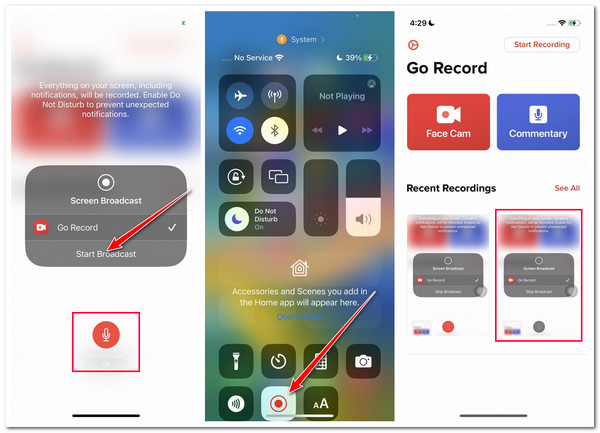
Consejos útiles para grabar la pantalla del iPhone 16
Ahora que ha explorado las siete formas sencillas de grabar la pantalla en un iPhone, aquí le ofrecemos algunos consejos valiosos que le ayudarán a obtener el mejor resultado de grabación en pantalla. Explora y toma nota de cada uno de ellos.
1. Liberar espacio de almacenamiento - Asegúrese de tener suficiente espacio de almacenamiento para acomodar largas grabaciones en pantalla. No querrás experimentar molestias mientras grabas un sujeto en pantalla.
2. Desactive las notificaciones y alertas - Desactive todas las notificaciones o alertas que puedan aparecer durante la sesión de grabación. Estas posibles notificaciones aparecerán en su resultado y arruinarán su ambiente general.
3. Establecer el modo retrato- Graba siempre en modo horizontal. Las salidas (grabaciones) en formato horizontal ofrecen una experiencia de visualización mucho mejor que los retratos. Además, habilitar el modo horizontal de su iPhone antes de grabar le ayudará a evitar inclinar o girar accidentalmente la orientación a retrato durante la sesión de grabación.
4. Utilice un buen micrófono externo—Si grabas una actividad en pantalla en tu iPhone mientras capturas simultáneamente tu voz en un micrófono externo, asegúrate de utilizar un micrófono de alta calidad. Un micrófono de alta calidad puede producir una calidad de sonido increíble para su grabación en pantalla.
5. Graba en un lugar tranquilo- Si va a grabar una actividad en la pantalla del iPhone con su voz, asegúrese de que su entorno esté en silencio para evitar ruidos no deseados e innecesarios.
6. Edite sus grabaciones—Una vez que hayas terminado tu grabación, edítala. ¡Asegúrese de haber cortado las partes no deseadas, de haber hecho que sus grabaciones parezcan grabaciones profesionales en pantalla y de haber mejorado su calidad!
FAQs
-
1. ¿Cómo grabar en un iPhone con la pantalla apagada usando su grabador de pantalla predeterminado?
Desafortunadamente, no puedes grabar la pantalla de tu iPhone usando su grabador de pantalla predeterminado cuando está apagado. Alternativamente, puedes utilizar una aplicación de terceros para grabar la pantalla de tu iPhone mientras está apagado. Puede intentar utilizar una de las herramientas destacadas anteriores.
-
2. ¿Cómo grabar tu voz mientras grabas la pantalla en un iPhone?
Para grabar su voz mientras graba la pantalla en su iPhone, primero acceda al Centro de control, toque y mantenga presionado el botón Grabación de pantalla con un ícono de círculo sólido y toque el ícono del micrófono para encenderlo. Luego, toca el botón Iniciar grabación y ve al tema que deseas grabar, ¡y listo!
-
3. ¿Cómo se muestran los toques mientras se graba la pantalla en un iPhone?
Lamentablemente, la grabadora de pantalla predeterminada del iPhone no le permite mostrar toques en la pantalla mientras graba. Si desea mostrar toques en la pantalla mientras graba, puede utilizar una aplicación de terceros. La mayoría de ellos están equipados con funciones que le permiten mostrar toques en la pantalla.
-
4. ¿Dónde se guardan y almacenan las grabaciones de pantalla en el iPhone?
Las grabaciones de pantalla se guardan y almacenan automáticamente en la aplicación Fotos de tu iPhone. Para acceder a ellos, ejecute la aplicación Fotos, toque Álbumes, desplácese hacia abajo y toque Grabaciones de pantalla. Desde allí, busque las grabaciones de pantalla que ha capturado.
-
¿Puedo iniciar una grabación de pantalla presionando combinaciones de botones en mi iPhone?
No. No puedes iniciar un proceso de grabación de pantalla en un iPhone presionando combinaciones de botones. Solo puedes activar una grabación en pantalla tocando el botón Grabación de pantalla en el Centro de control de tu iPhone.
Conclusión
Esta publicación facilita el aprendizaje sobre cómo grabar la pantalla en un iPhone a través de su grabador de pantalla predeterminado. Si desea adquirir una calidad mucho mejor con toneladas de funciones de edición, considere usar una de las aplicaciones destacadas en esta publicación. ¡Pero entre esas aplicaciones, AnyRec Screen Recorder es la mejor! Con su interfaz simple, funciones fáciles de usar pero eficientes y salidas de grabación de alta calidad, ¡definitivamente vale la pena usarlo! ¿Entonces, Qué esperas? ¡Dirígete a tu computadora Windows o Mac, descárgala y úsala para grabar la pantalla en el iPhone hoy!
Descarga segura
Descarga segura
